Microsoft предупреждает о завершении поддержки ряда версий Windows Server
Кроме того, завершается программа расширенных обновлений безопасности для Windows Server 2008 и Windows Server 2008 R2, а также SQL Server 2008 и SQL Server 2008 R2.
Windows Server 2008
Windows Server 2008 R2
22 октября 2009
Windows Server 2012
30 октября 2012
10 октября 2023
13 октября 2026
10 октября 2023
13 октября 2026
15 октября 2016
18 августа 2021
13 октября 2026
14 октября 2031
SQL Server 2008
SQL Server 2008 R2
SQL Server 2012
SQL Server 2014
SQL Server 2016
SQL Server 2017
29 сентября 2017
11 октября 2022
12 октября 2027
SQL Server 2019
Срок службы серверных продуктов можно продлить. Для продуктов Server 2012 Microsoft предлагает три года бесплатных расширенных обновлений безопасности (ESU) при условии выполнения миграции в Azure. Только избранные клиенты могут приобретать обновления для локальных решений. В этом случае платежи увеличиваются с 75% от полной стоимости лицензии в первый год до 125% от полной стоимости лицензии на третий год.
Для продуктов Server 2008 настал последний год расширенных обновлений безопасности. Клиенты могут получить бесплатное продление на 1 год при переходе на Azure.
Microsoft поясняет, что «бесплатно» означает, что не будет взиматься дополнительная плата «сверх стоимости запуска виртуальной машины».
Краткий обзор ближайших сроков завершения поддержки:
- Windows Server 2008 и 2008 R2 будут получать расширенные обновления безопасности до 10 января 2023 года.
- Поддержка Windows Server 2012 и Windows Server 2012 R2 заканчивается 10 октября 2023 года.
- Поддержка SQL Server 2008 и SQL Server 2008 R2 завершается 12 июля 2022 года.
- Поддержка SQL Server 2012 завершается 12 июля 2022 года.
Серверные продукты, поддержка которых закончилась, перестают получать обновления, в том числе обновления безопасности, а также обновления, не связанные с безопасностью и техническую поддержку.
Microsoft предлагает расширенные обновления безопасности для клиентов, использующих SQL Server 2008/R2 или Windows Server 2008/R2. При этом, согласно Microsoft, клиентам необходимо перенести серверы на платформу Microsoft Azure, чтобы получить «один дополнительный год бесплатных обновлений безопасности».
Для Windows Server 2012 и Windows Server 2012 R2, а также SQL Server 2012 ситуация аналогична. Клиенты могут получить до трех лет расширенных обновлений безопасности, но для этого им необходимо перейти на виртуальные машины Azure. По словам Microsoft, в этом случае расширенные обновления безопасности предоставляются бесплатно.
Только «подходящие клиенты с Software Assurance в рамках соглашения Enterprise могут приобретать расширенные обновления безопасности для систем Windows Server 2012/2012 R2 и SQL Server 2012, работающих локально».
Клиенты также могут выполнить обновление до более новых выпусков Windows/SQL Server. Microsoft рекомендует Windows Server 2019 и SQL Server 2019 в качестве основных целей обновления, а также Windows Server 2022 для целей тестирования.
Администраторы серверных решений могут проверить страницу расширенных обновлений безопасности на сайте Microsoft для получения дополнительных сведений о предстоящих изменениях.
В отличие от серверных продуктов, операционная система Microsoft Windows 7 не получит продления программы расширенных обновлений безопасности еще на один год.
Источник: www.comss.ru
Программы для бизнеса
Microsoft® SQL Server® 2012 Express — бесплатная система управления данными, используется для обеспечения хранения данных и организации сетевой работы некоторых программ, в частности программы «Ведение договоров 6.0 версия MS SQL».
Данный продукт устанавливается на сервере либо на компьютере, выполняющем роль сервера (SQL Server 2014 устанавливается аналогично 2012-му).
Разработчиком продукта Microsoft® SQL Server® 2012 Express является компания Microsoft.
При возникновении вопросов, связанных с работой данного продукта, необходимо обращаться к Вашему системному администратору либо в компанию Microsoft.
Дистрибутив Microsoft® SQL Server® 2012 Express размещен на сайте https://www.microsoft.com.
На странице https://www.microsoft.com/ru-RU/download/details.aspx?id=29062 загрузите подходящий к Вашей версии Windows файл дистрибутива, например RUSx86SQLEXPR_x86_RUS.exe (127 Mb) или SQLEXPR_x86_RUS.exe (141 Mb)
Для установки Microsoft® SQL Server® 2012 Express, выполните следующие действия:
1. Запустите на установку файл дистрибутива RUSx86SQLEXPR_x86_RUS.exe либо SQLEXPR_x86_RUS.exe (дважды щелкните по нему мышью). В фоновом режиме будет выполнена распаковка инсталлятора программы. Затем откроется форма Центр установки SQL Server.
В открывшейся форме левой кнопкой мыши нажмите на значении «Новая установка изолированного экземпляра SQL Server или добавление компонентов к существующей установке».
2. Откроется форма Программа установки SQL Server 2012.
При условии принятия Лицензионного соглашения установите флажок в поле «Я принимаю условия лицензионного соглашения» и нажмите на кнопку Далее.
Начнется процесс установки обязательных компонентов SQL Server 2012.
Если потребуется обновление продукта – установите обновление.
3. На шаге Выбор компонентов формы Программа установки SQL Server 2012 проверьте, чтобы были установлены флажки по всем значениям раздела Компоненты.
При необходимости нажмите кнопку Выделить все, чтобы установить флажки по всем значениям. Затем нажмите кнопку Далее.
4. На следующем шаге «Настройка экземпляра» в поле «Именованный экземпляр» введите значение SQLExpress или введите другое имя латинскими буквами (например Express2012), если на компьютере уже установлен SQL Server с таким именем (например, установлен SQL Server 2008 с экземпляром SQLExpress).
Затем жмите на кнопку Далее.
5. На следующем шаге Конфигурация сервера в таблице Учетные записи служб проверьте, чтобы по всем службам в колонке Тип запуска было установлено значение Авто.
Если по службе Обозреватель SQL Server установлено значение Отключено, нажмите левой кнопкой мыши на выпадающей список в поле Тип запуска и выберите значение Авто.
Нажмите на кнопку Далее.
6. На следующем шаге Настройка компонента Database Engine установите переключатель в поле Смешанный режим (проверка подлинности SQL Server и Windows).
В поле Введите пароль группы полей Укажите пароль для учетной записи системного администратора SQL Server (sa) введите необходимый пароль (например, adminpsw).
Также продублируйте введенный пароль в поле Подтвердить пароль.
Обязательно запомните или запишите данный пароль.
Установленный пароль будет использоваться при подключении базы данных к SQL-серверу при установке программы «Ведение договоров 6.0 версия MS SQL».
Для локальной установки можно оставить «Режим проверки подлинности Windows».
Перед созданием базы данных будет предложено выбрать способ хранения сканированных изображений и файлов в базе MS SQL Server.
В программе «Ведение договоров 6.0 версия MS SSQL» возможны 2 варианта хранения сканированных изображений и файлов в базе MS SQL Server — хранение изображений и файлов в таблицах, либо использование FileStream (опция «в хранилище File Tables»).
Вариант с FileStream возможен только в MS SQL Server 2008 и выше.
Использование FileStream не подпадает под ограничение базы данных для версии Express ( 10ГГб для Microsoft® SQL Server® 2012 Express), в результате появляется возможность хранения большого объема файлов и сканированных документов в бесплатной версии MS SQL Server Express.
Если предполагается использовать FileStream, то требуется включить FILESTREAM на уровне используемого экземпляра MS SQL Server
Для включения FILESTREAM в диалоговом окне перейдите на вкладку FILESTREAM.
Установите флажок «Разрешить FILESTREAM при доступе через Transact-SQL».
Нажмите на кнопку Далее.
7. На следующем шаге «Отчет об ошибках» нажмите на кнопку Далее.
8. На следующем шаге «Ход выполнения установки» начнется установка SQL Server 2012.
Дождитесь окончания установки.
9. При завершении установки SQL Server откроется форма «Завершено».
Проверьте, чтобы по всем компонентам в разделе «Сведения об операции установки или возможных следующих шагов» в колонке «Состояние» было приведено значение Выполнено успешно.
Нажмите на кнопку «Закрыть».
Установка MS SQL Server 2012 будет завершена.
Особенности настройки SQL Server 2012 Express для работы в сетевом режиме
Для обеспечения сетевого использования программы «Ведение договоров 6.0 версия MS SQL» проверьте следующие настройки SQL Server 2012 Express:
— Активность службы Обозреватель SQL Server
1. Нажмите на кнопку Пуск и выберите пункт Программы / Microsoft SQL Server 2012 / Средства настройки (Configuration Tools) / Диспетчер конфигурации SQL Server (SQL Server Configuration Manager).
Откроется программа SQL Server Configuration Manager.
2. В левой части формы перейдите в раздел Службы SQL Server. В правой части формы нажмите на значении Обозреватель SQL Server.
В поле Режим запуска должно быть установлено значение Авто.
3. Если в поле Режим запуска установлено иное значение, двойным щелчком мыши нажмите на значении Обозреватель SQL Server. Откроется форма Свойства: Обозреватель SQL Server.
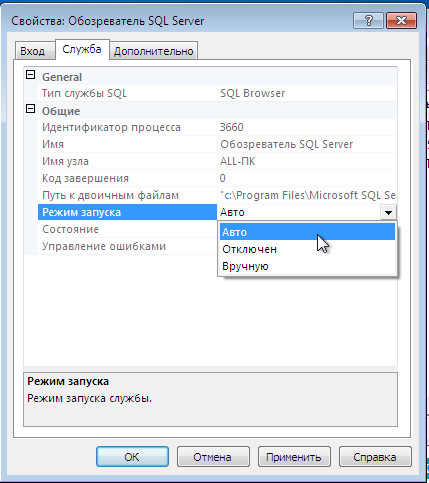
В открывшейся форме перейдите на вкладку Служба и в поле Режим запуска в выпадающем списке выберите значение Авто и нажмите на кнопку Применить.
Перейдите на вкладку Вход и нажмите на кнопку Пуск.
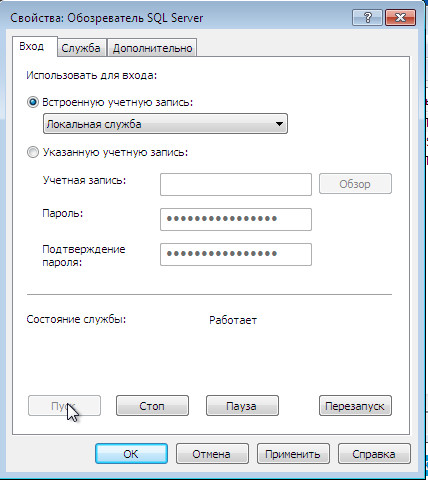
Служба Обозреватель SQL Server будет перезапущена. В поле «Состояние службы» отобразится значение «Работает».
— Протоколы SQL Server
1. Нажмите на кнопку Пуск и выберите пункт Программы / Microsoft SQL Server 2012 / Configuration Tools (Средства настройки) / SQL Server Configuration Manager (Диспетчер конфигурации SQL Server).
Откроется программа SQL Server Configuration Manager.
2. В левой части формы SQL Server Configuration Manager перейдите в раздел Сетевая конфигурация SQL Server (SQL Server Network Configuration) / Протоколы для SQLEXPRESS (Protocols for SQLEXPRESS).
3. Протоколы Общая память (Shared Memory), Именованные каналы (Named Pipes), TCP/IP должны иметь состояние «Включено» (Enabled).
4. Установите курсор мыши на наименовании протокола Именованные каналы (Named Pipes) и в контекстном меню нажмите на пункт Включено (Enabled).
В открывшейся форме Предупреждение нажмите на кнопку ОК. Выбранный протокол будет установлен в сетевом режиме.
5. Установите курсор мыши на наименовании протокола TCP/IP и в контекстном меню нажмите на пункт Включено (Enabled).
В открывшейся форме Предупреждение нажмите на кнопку ОК. Выбранный протокол будет установлен в сетевом режиме.
6. Перезагрузите компьютер.
Источник: araxgroup.ru
Sql server 2012 что это за программа
Программа регистрации договоров IT Audit
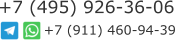
Программа IT Audit для организации дистанционной работы
Дополнительный бонус на фоне санкций Microsoft — бесплатный текстовый и табличный редактор в IT Audit
- Введение
- Запуск программы и первоначальная настройка
- Запуск программы IT Audit
- Первоначальная настройка
- Последовательность работы
- Журнал документов
- Карточка документа
- Создание документа
- Файлы документа
- Договорные обязательства
- Маршрут документа: визирование, согласование
- Поиск документов
- Журнал задач
- Создание задачи
- Карточка задачи
- Подзадачи
- Структура подчиненных задач
- Поиск задач
- Журнал контрагентов
- Карточка контрагента
- Создание контрагента
- Загрузка контрагентов из Excel
- Поиск контрагентов
- Журнал электронных сообщений
- Создание почтового сообщения
- Журнал событий
- Карточка события
- Поиск событий
- Журнал телефонных звонков
- Интеграция с АТС Телфин
- Журнал заказов
- Создание заказа
- Карточка заказа
- Номенклатура по заказу
- Поиск заказов
- Компания
- Организации
- Сотрудники
- Структура компании
- Производственный календарь
- Шаблоны задач
- Создание шаблона задачи
- Карточка шаблона задачи. Настройка шаблона
- Ручное создание задачи по шаблону
- Рубрики документов
- Шаблоны документов
- Список объектов документов
- Формулировки документов
- Маршруты документов
- Номенклатура
- Валюты
- Единицы измерения
- Типы цен
- Страны и регионы
- ОПФ
- Пользовательские справочники
- Шаблоны почтовых сообщений
- Управление пользователями
- Параметры (общие настройки)
- Настройки пользователя
- Настройка интеграции IT Audit и 1С
- Учетные записи почты (email)
- Удаление помеченных объектов
- Управление политиками доступа
- Смена пароля
- Установка, обновление и удаление программы
- Установка продукта. Общие требования
- Установка SQL Server 2012. Настройка на сетевую работу
- Установка программы IT Audit
- Загрузка и сохранение отчетов
- Настройка Firewall / Брандмауэра Windows для работы в сетевом режиме
- Настройка прав на каталог с программой
- Обновление с версии 8.x (7.x) на 8.x
- Переход с версии 4.3 на 6.0
- Удаление программы
- Монитор сервиса (запуск / остановка)
- Параметры сервиса
- Обслуживание баз данных
- Перенос файлов базы данных на другой компьютер
- Типы ключей защиты
- Активация / деактивация программного ключа IT Audit SL
- Активация программного ключа IT Audit SL по сертификату
- Обновление USB-ключа защиты
Программа SQL Server обязательна для установки на компьютере, где будет храниться база данных
Продукт SQL Server 2012 Express является системой управления реляционными базами данных (СУБД) и предназначен для обеспечения хранения данных и организации сетевой работы программы.
Разработчиком SQL Server 2012 Express является корпорация Microsoft. При возникновении вопросов, связанных с установкой и работой данного продукта, необходимо обращаться к вашим системным администраторам или в корпорацию Microsoft.
Дистрибутив SQL Server 2012 Express
Дистрибутив SQL Server 2012 Express размещен на web-сервере разработчика Microsoft http://www.microsoft.com (загрузите один из дистрибутивов):
На странице продукта SQL Server 2012 Express нажмите на кнопку Скачать и в зависимости от разрядности используемой операционной системы загрузите необходимый файл (например, файл RUSx64SQLEXPR_x64_RUS.exe для 64-разрядной операционной системы или файл RUSx86SQLEXPR_x86_RUS.exe для 32-разрядной системы).
Требования к оборудованию и программному обеспечению для установки SQL Server 2012 приведены на странице.
Порядок установки SQL Server 2012 Express
Запустите файл дистрибутива SQL (например, RUSx64SQLEXPR_x64_RUS.exe). В фоновом режиме будет выполнена распаковка инсталлятора программы. Затем откроется форма Центр установки SQL Server.
В открывшейся форме левой кнопкой мыши нажмите на значении Новая установка изолированного экземпляра SQL Server или добавление компонентов к существующей установке.
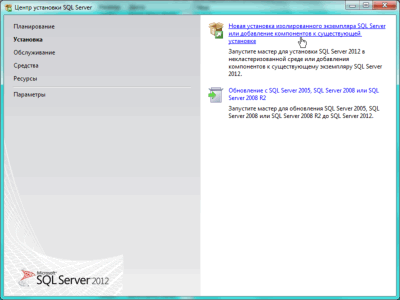
Запуск установки SQL Server
![]()
Откроется форма Программа установки SQL Server 2012. При условии принятия Лицензионного соглашения установите флажок в поле Я принимаю условия лицензионного соглашения и нажмите на кнопку Далее. Начнется процесс установки обязательных компонентов SQL Server 2012.
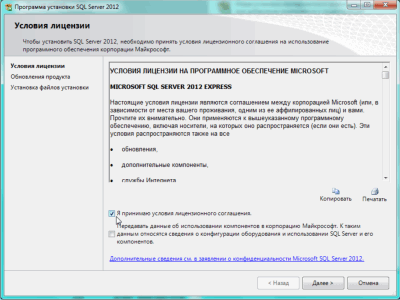
Принятие лицензионного соглашения
![]()
На шаге Выбор компонентов формы Программа установки SQL Server 2012 проверьте, чтобы были установлены флажки по всем значениям раздела Компоненты. При необходимости нажмите на кнопку Выделить все, чтобы установить флажки по всем значениям. Нажмите на кнопку Далее.
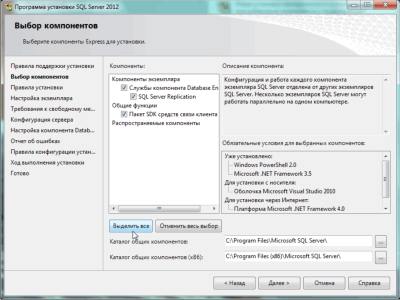
Выбор компонентов SQL
На следующем шаге Настройка экземпляра в поле Именованный экземпляр оставьте значение SQLExpress или введите другое имя на латинице (например, SQLExpress2012), если на компьютере уже установлен SQL Server.
После проверки конфигурации на шаге Проверка конфигурации системы нажмите на кнопку Далее. Начнется процесс установки SQL Server 2012.
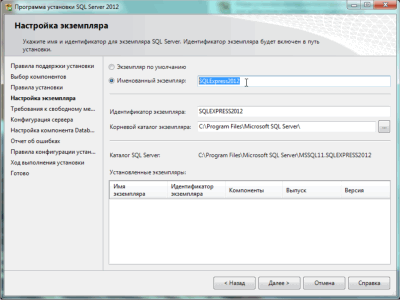
Настройка экземпляра SQL
На следующем шаге Конфигурация сервера в таблице Учетные записи служб проверьте, чтобы по всем службам в колонке Тип запуска было установлено значение Авто. Если по службе Обозреватель SQL Server установлено значение Отключено, нажмите левой кнопкой мыши на выпадающей список в поле Тип запуска и выберите значение Авто. Нажмите на кнопку Далее.
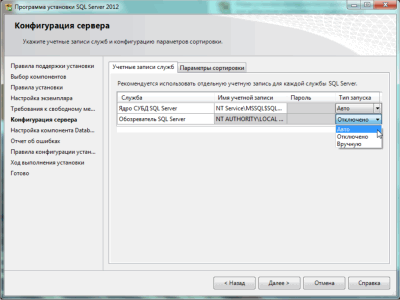
Конфигурация сервера
ВАЖНО!
На следующем шаге Настройка компонента Database Engine установите переключатель в поле Смешанный режим (проверка подлинности SQL Server и Windows).
В поле Введите пароль группы полей Укажите пароль для учетной записи системного администратора SQL Server (sa) введите необходимый пароль (например, adminadmin). Также продублируйте введенный пароль в поле Подтвердить пароль. Нажмите на кнопку Далее.
ЗАПОМНИТЕ ВВЕДЕННЫЙ ПАРОЛЬ. Установленный пароль будет использоваться при подключении к SQL-серверу при установке программы IT Audit: Enterprise
Источник: regcontract.ru
Sql server 2012 что это за программа
Всем привет, для того, чтобы поставить sql, сверхъестественного ничего делать не нужно)) Монтируем образ запускаем setup.exe. В мастере выбираем пункт Установка.
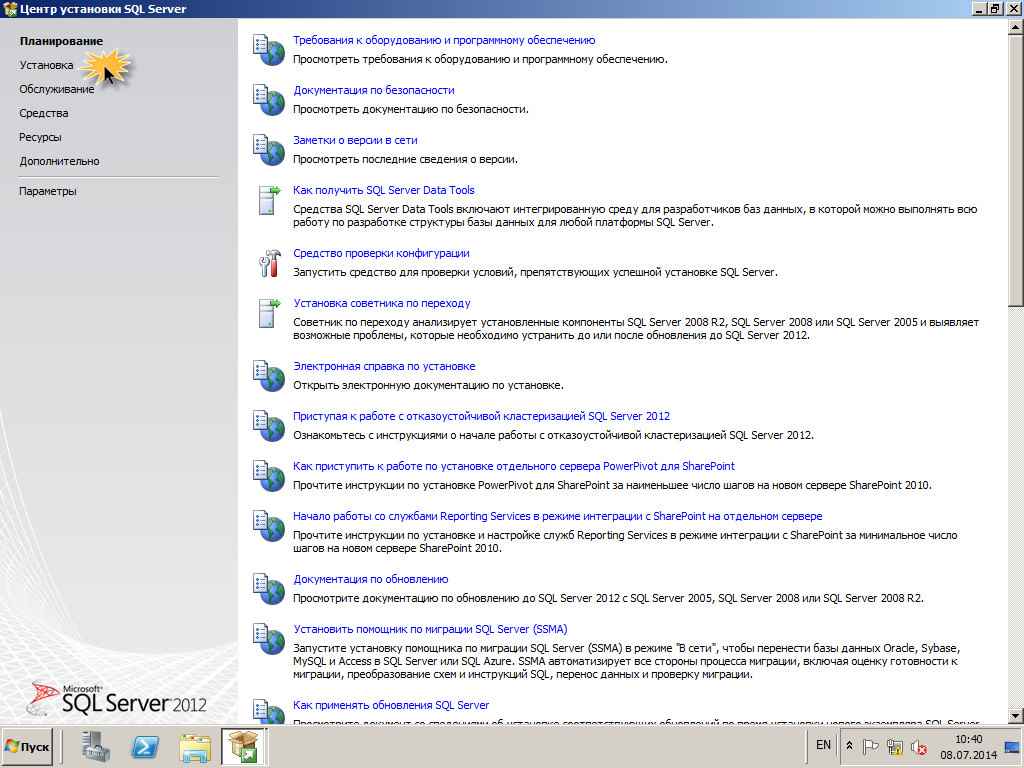
Установка sql 2012-01
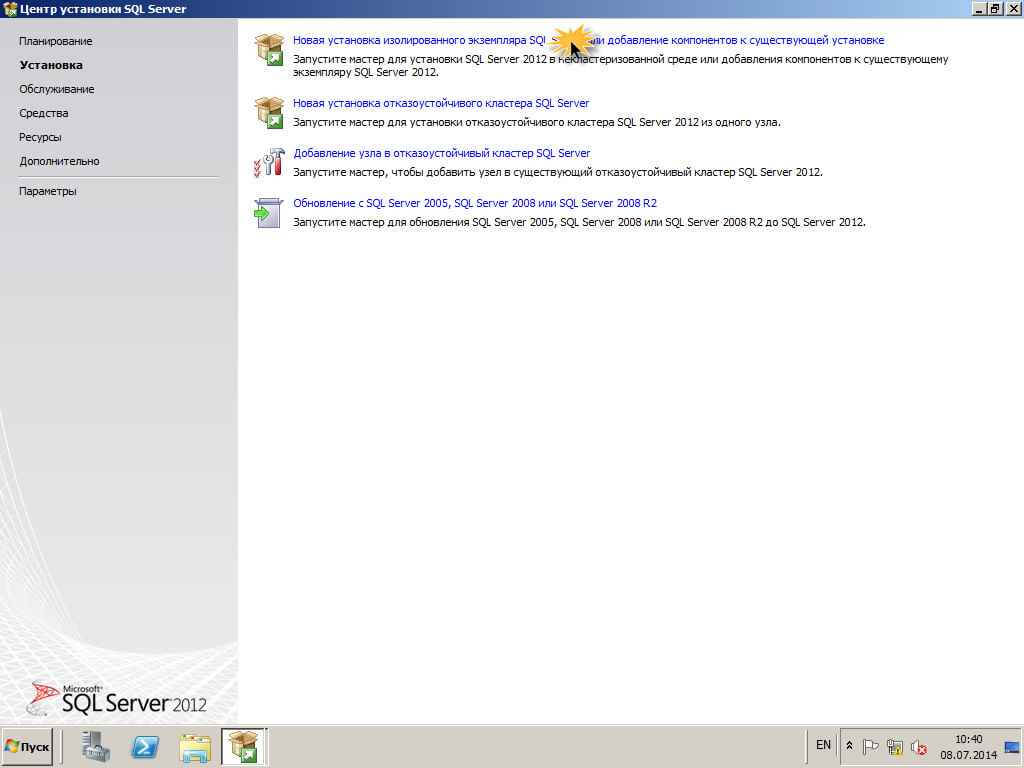
Установка sql 2012-02
Проверяем, что все проверки пройдены.
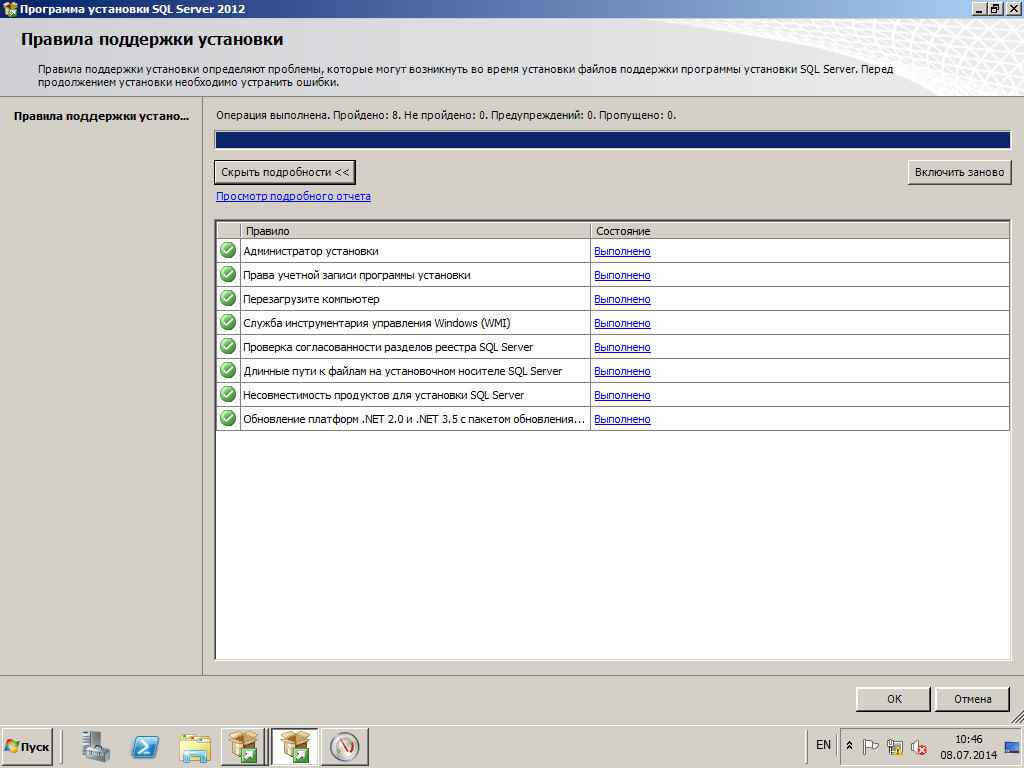
Установка sql 2012-03
Вводим лицензионный ключ или можно выбрать оценочный режим.
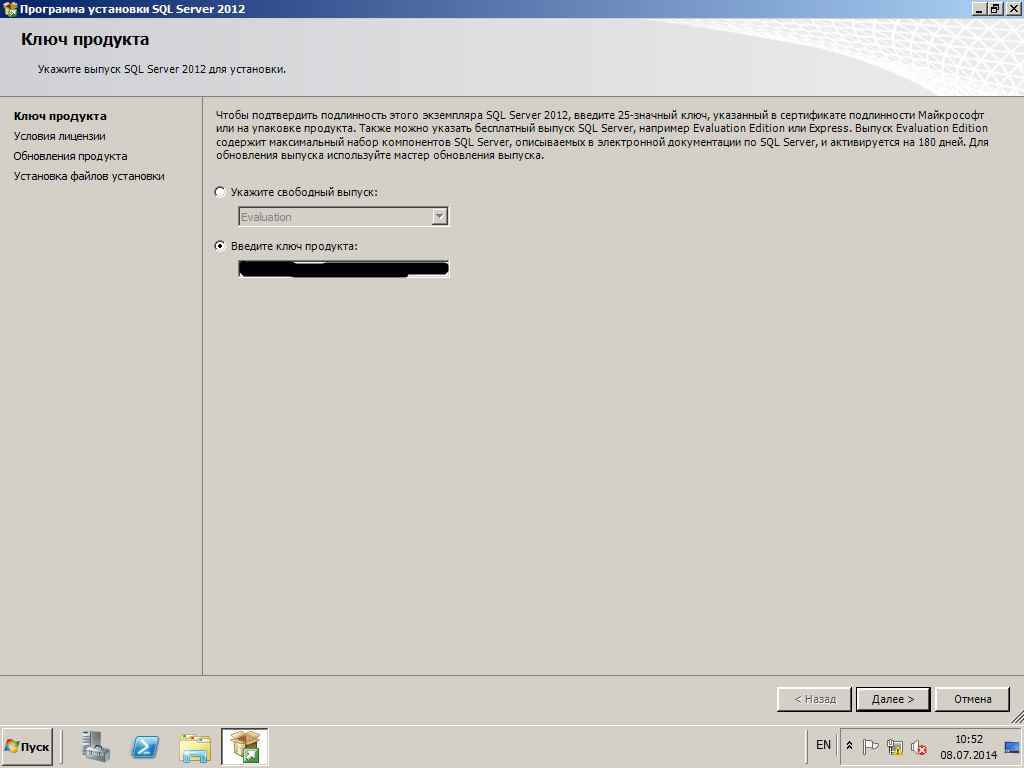
Установка sql 2012-04
Принимаем лицензионное соглашение.
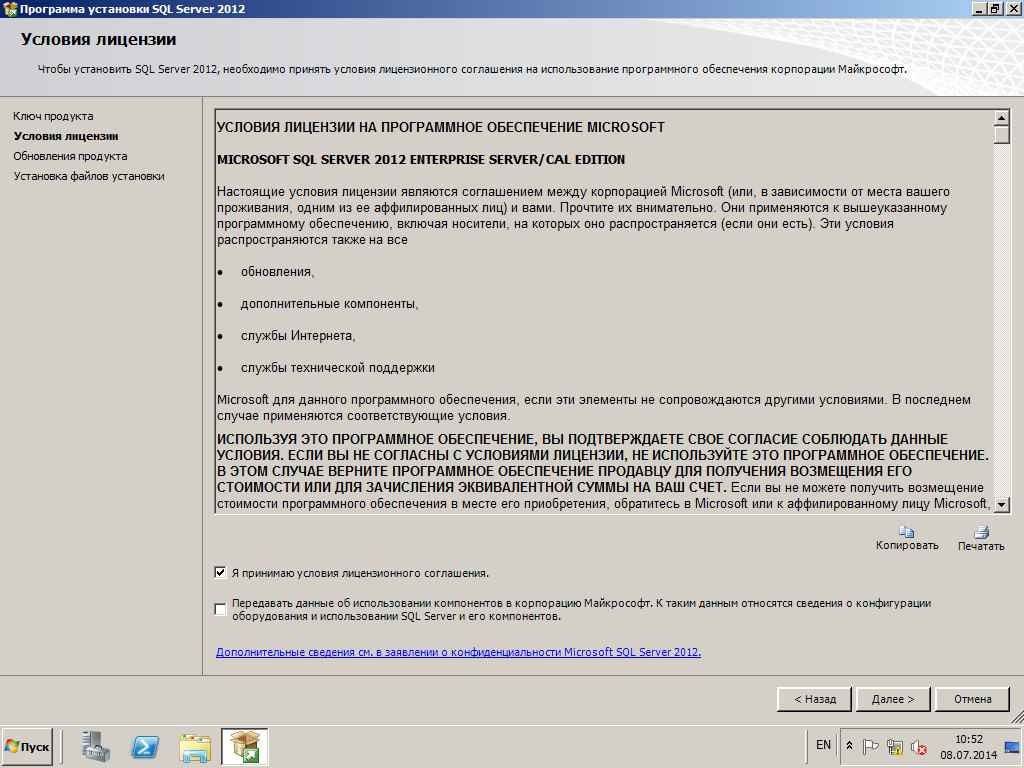
Установка sql 2012-05
Проходим очередную проверку на соответствие.
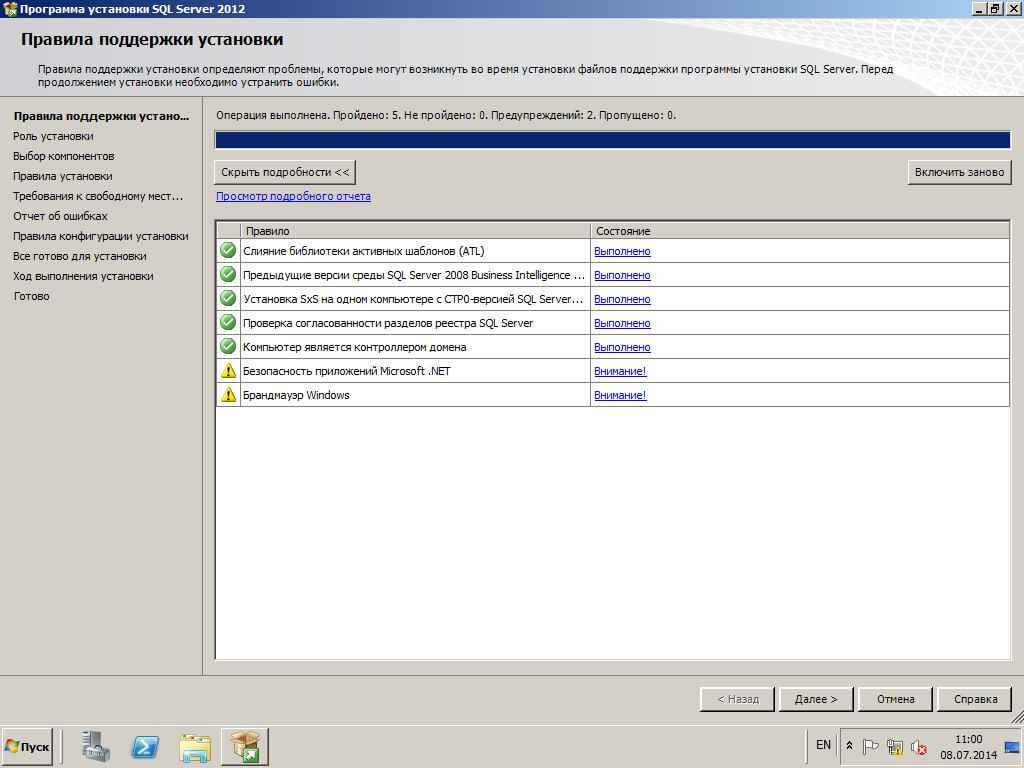
Установка sql 2012-06
Выбираем Установка компонентов SQL.
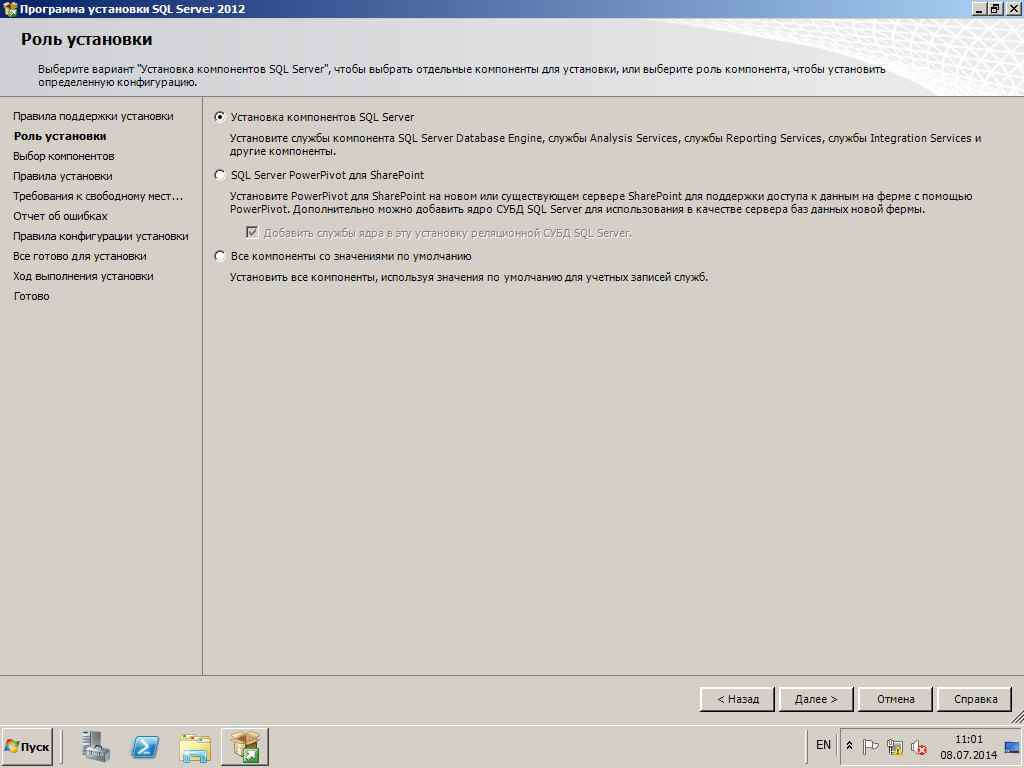
Установка sql 2012-07
Выбирем необходимые вам компоненты.
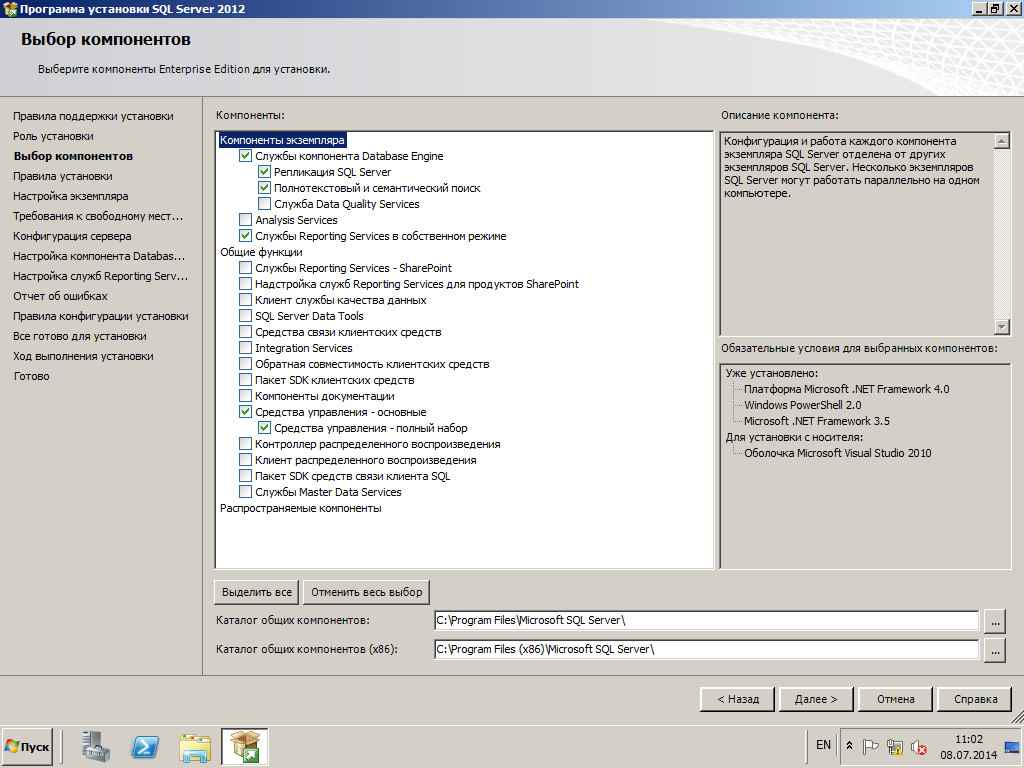
Установка sql 2012-08
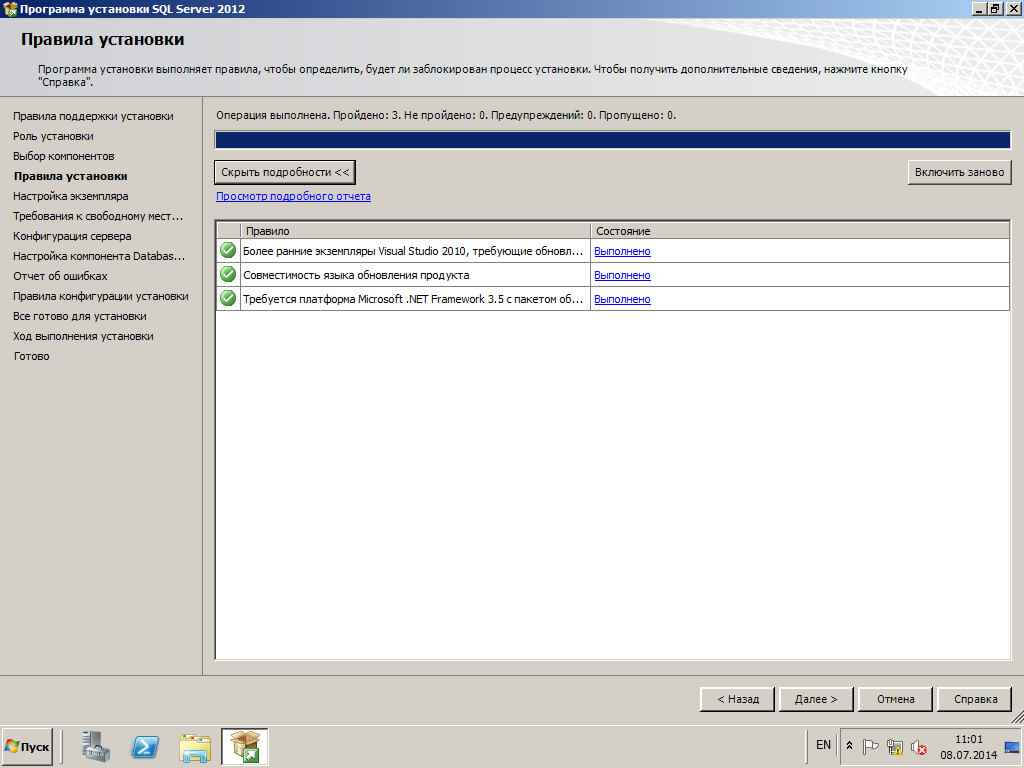
Установка sql 2012-09

Установка sql 2012-10

Установка sql 2012-10

Установка sql 2012-11
Выбираем от имени какой учетной записи будут запускаться службы.
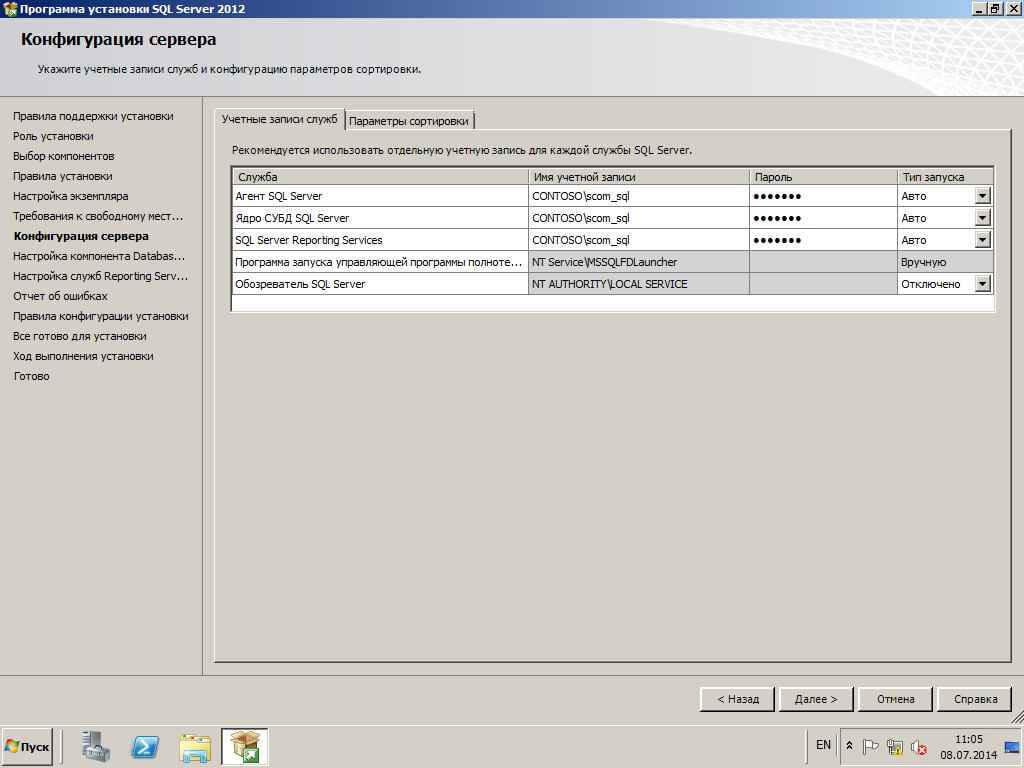
Установка sql 2012-12
Выбираем колейшен если нужно
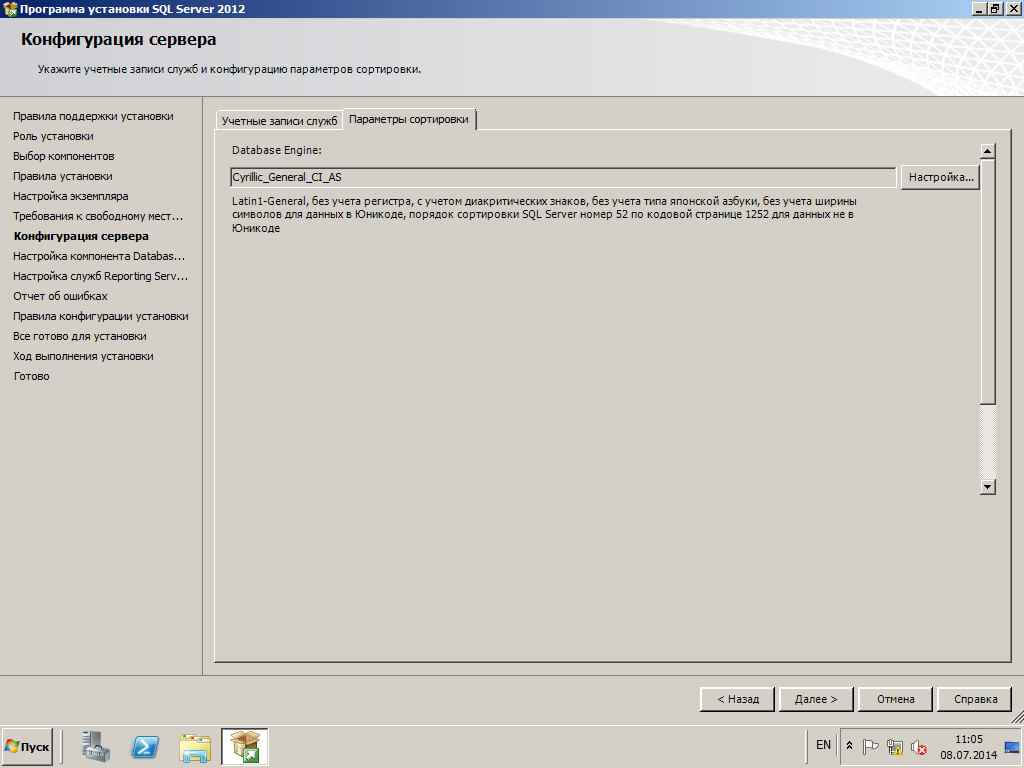
Установка sql 2012-13
Добавляем в админы сервера нужную учетку
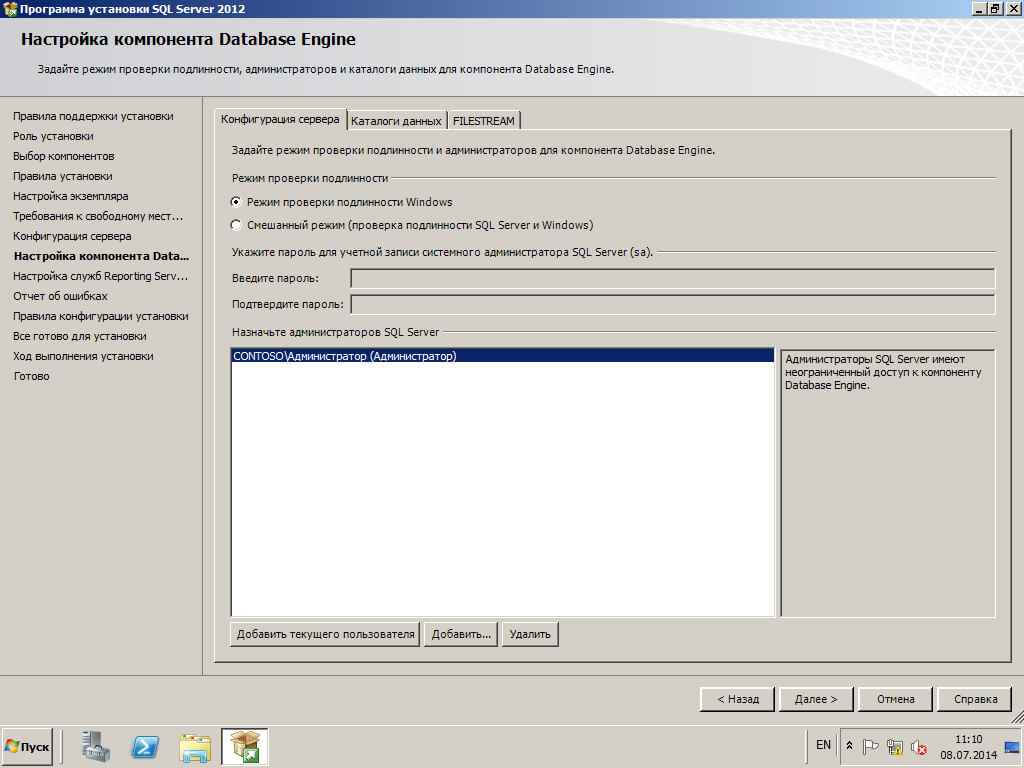
Установка sql 2012-14
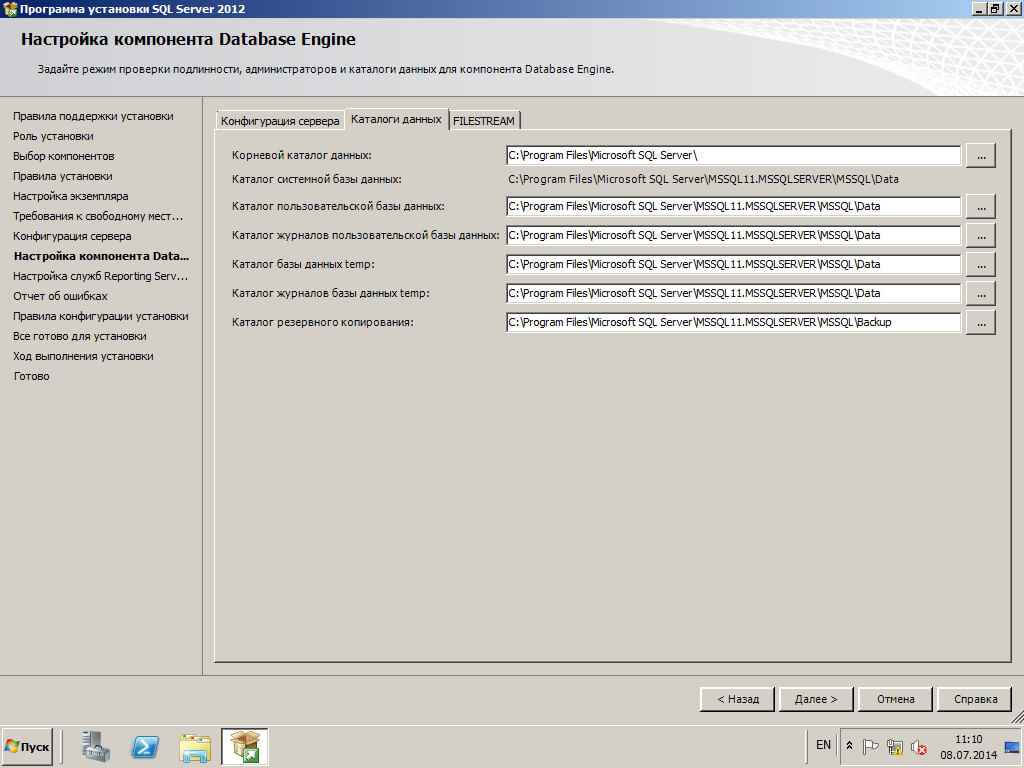
Установка sql 2012-15
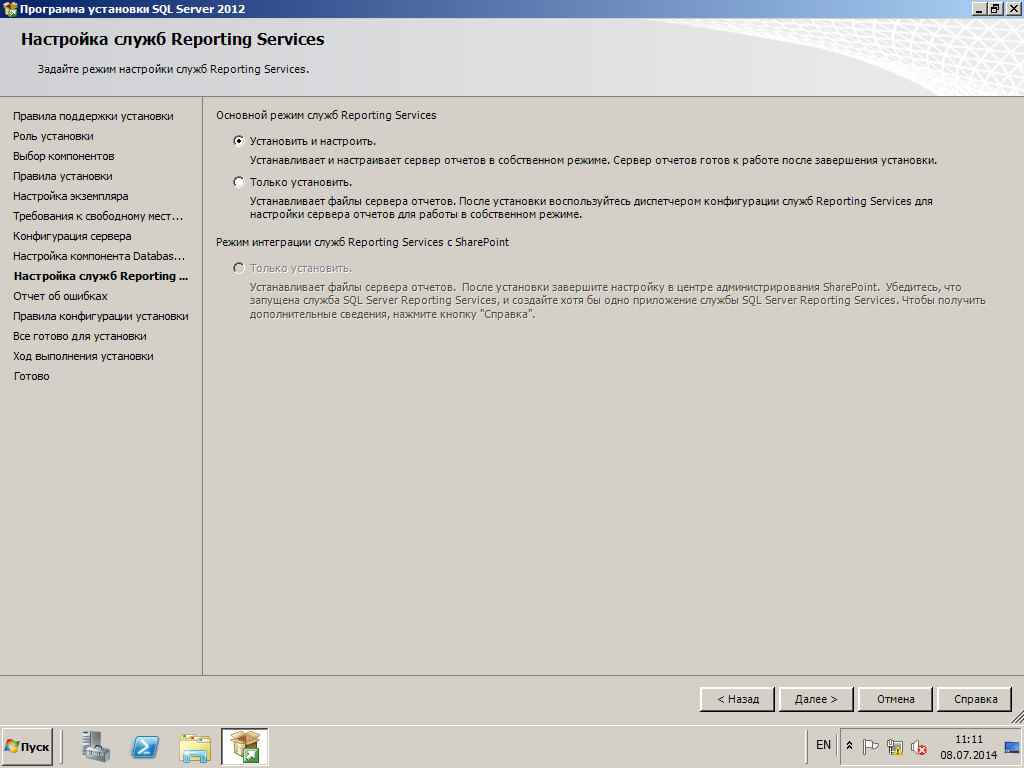
Установка sql 2012-16
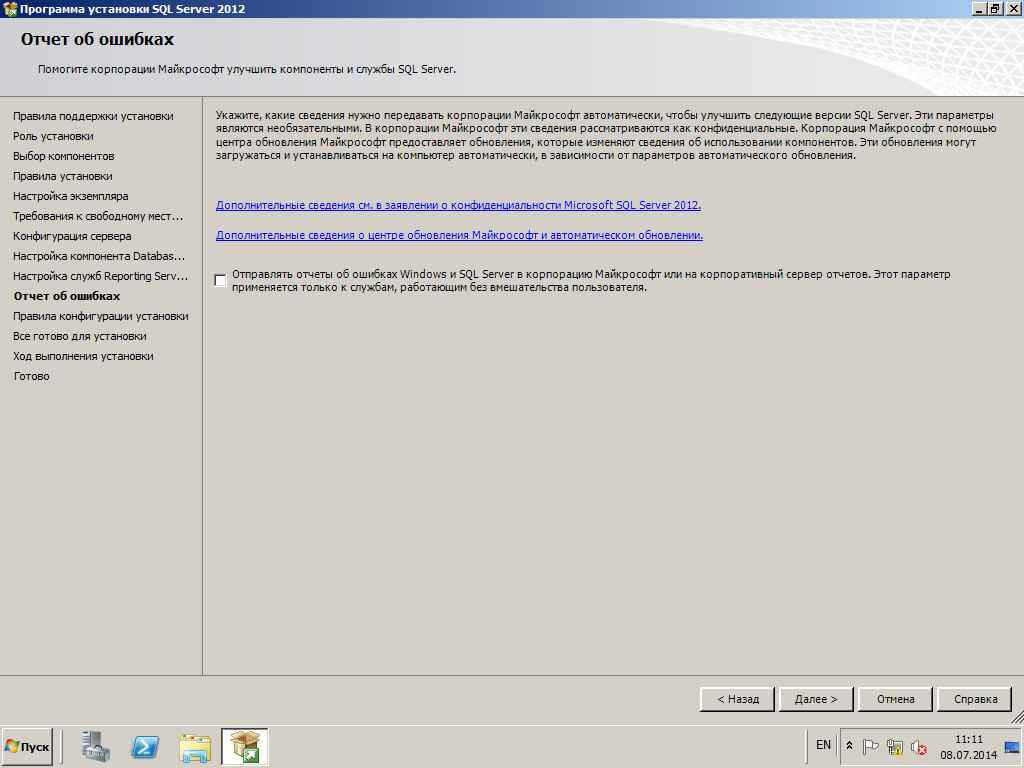
Установка sql 2012-17
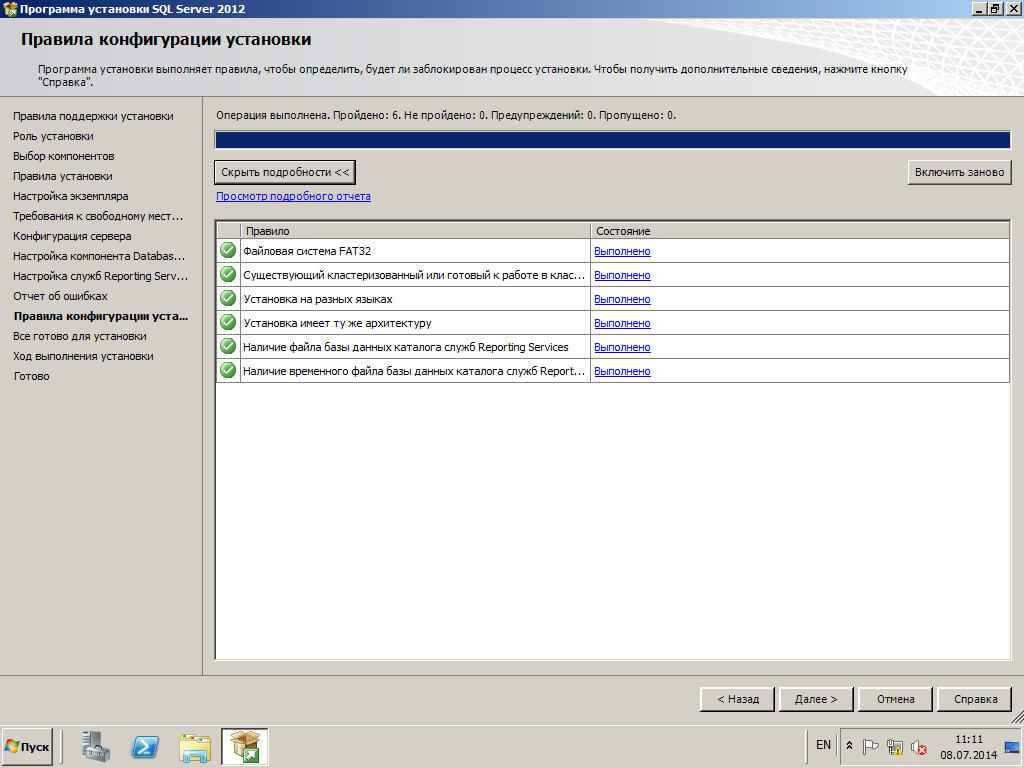
Установка sql 2012-18
Все после того как установка будет закончена мастер вас оповестит, что все отлично прошло. Вот так вот просто установить MS SQL 2012.
Популярные Похожие записи:
 Как установить vSphere PowerCLI последнюю версию
Как установить vSphere PowerCLI последнюю версию- Не подключается USB ключ в SEH UTN Manager
- Как скачать и установить SQL Native Client последней версии
- Как установить операционную систему на Dell PowerEdge R740
- Ошибка Zabbix: service already exists
 Подключение ключа 1С через dongleserver ProMAX
Подключение ключа 1С через dongleserver ProMAX
Добавить комментарий Отменить ответ
Подписка на youtube канал
Выберите рубрику
Active directory, GPO, CA Android ASUS, Sony VAIO CentOS Cisco, Mikrotik Debian, FreeBSD DNS Exchange, Power Shell HP/3Com Hyper-V IBM IIS и FTP, web и seo Juniper Lenovo, intel, EMC, Dell Microsoft Office Microsoft SQL server, Oracle Microsoft System Center NetApp Network, Телефония News Raid, LSI, Adaptec Supermicro Ubuntu Utilities Veeam Backup http://pyatilistnik.org/kak-ustanovit-sql-2012/» target=»_blank»]pyatilistnik.org[/mask_link]